 Entwicklungswerkzeuge
Entwicklungswerkzeuge
 VSCode
VSCode
 So kopieren Sie eine Linie nach oben oder unten in VS -Code -Verknüpfung
So kopieren Sie eine Linie nach oben oder unten in VS -Code -Verknüpfung
So kopieren Sie eine Linie nach oben oder unten in VS -Code -Verknüpfung
In VS -Code sind die Abkürzungsschlüssel für das schnelle Kopieren einer Codezeile schnell Alt ↓ (Down) und Shift Alt ↑ (Up) und Verschiebungsoption ↓ / ↑ auf dem Mac; Sie können das Befehlsbereich öffnen und nach "Zeile nach unten / nach oben kopieren" suchen, um die Abkürzungsschlüssel anzupassen, z. B. wechseln Sie in die Strg -Verschiebung D oder Alt ↓ / ↑. Beim Kopieren mehrerer Zeilen müssen Sie zuerst die T -Shortcut -Tasten auswählen und dann verwenden. Der Cursor springt nach dem Kopieren nicht automatisch und Sie können automatisch durch Plug-Ins oder Makrobefehle bewegen.
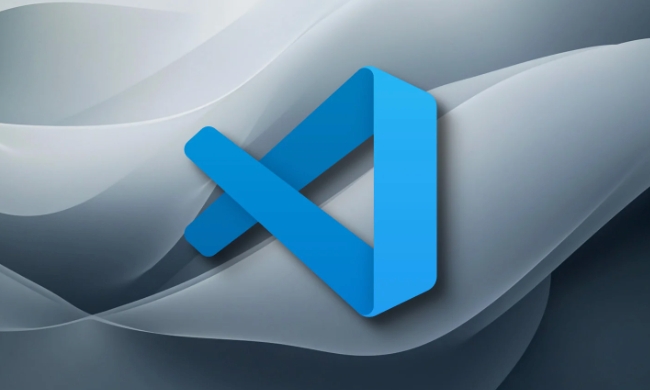
In VS -Code ist das schnelle Kopieren einer Codezeile zum Auf- oder Abbau von Codes schnell erforderlich, um den Vorgang mit einer Abkürzungsschlüsselkombination abzuschließen, ohne sie manuell auszuwählen und zu kopieren und zu kleben.
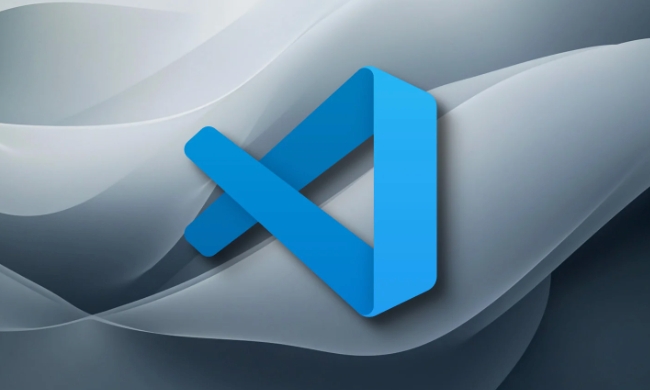
Kopieren Sie eine Reihe von Abkürzungsschlüssel nach unten
Standardmäßig ist der Abkürzungschlüssel zum Kopieren der aktuellen Linie nach unten :
Alt verschieben ↓
Kopieren Sie eine Zeile von Abkürzungsschlüssel nach oben
Wenn Sie die aktuelle Einstellung kopieren möchten, können Sie:

Alt verschieben ↑
Diese beiden Abkürzungsschlüssel sind unter Windows und Linux und auf Mac üblich:
Verschiebungsoption ↓ / ↑
So können Sie die Abkürzungsschlüssel zum Kopieren von Zeilen anpassen
Wenn Sie nicht an die Standard -Verknüpfungsschlüssel gewöhnt sind, können Sie sie auch anpassen. Die Methode lautet wie folgt:
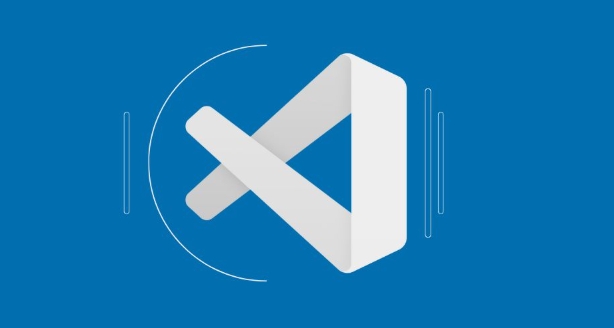
- Öffnen Sie das Befehlsfeld (
Ctrl Shift P) - Geben Sie "Einstellungen ein: Öffnen Sie Tastaturverknüpfungen" und wählen Sie
- Suchen Sie nach "Zeile nach unten" oder "Kopieren Sie die Linie auf"
- Klicken Sie rechts auf das Bleistiftsymbol und drücken Sie die neue Abkürzungstaste, die Sie festlegen möchten
Häufige Vorschläge für die Änderung sind:
- Änderung der
Ctrl Shift Dähnlich wie bei Sublime - Oder verwenden Sie
Alt ↓ / ↑um direkt zu kopieren und zu verschieben
Tipps zum Kopieren mehrerer Zeilen
Wenn Sie mehrere Inhaltszeilen anstelle von einzelnen Zeilen kopieren möchten, ist der Vorgang auch sehr einfach:
- Wählen Sie zuerst mehrere Inhaltszeilen aus
- Verwenden Sie die oben genannten Abkürzungsschlüssel und das gesamte Inhalt wird nach oben oder unten kopiert.
Beachten:
- Wenn nur ein Teil der Zeile ausgewählt ist, wird der ausgewählte Teil kopiert, nicht die gesamte Zeile
- Wenn nichts ausgewählt ist, wird die Flugbahn des Cursors vollständig kopiert
Tipps: Springen Sie nach dem Kopieren automatisch den Cursor
Der Vorgang des VS -Codes von Kopienzeilen gibt ein kleines Detail: Nach Abschluss des Kopierens bleibt der Cursor in seiner ursprünglichen Position und springt nicht automatisch in die neu kopierte Linie. Manchmal denken Sie fälschlicherweise, dass die Kopie nicht erfolgreich war, aber tatsächlich können Sie sie sehen, indem Sie nur die Pfeiltasten verwenden, um nach oben und unten zu schauen.
Wenn der Cursor nach dem Kopieren automatisch verschoben wird, können Sie Plug-Ins wie die Erweiterung "Duplicate Action" installieren oder selbst einen Makro-Befehl schreiben.
Grundsätzlich ist das. Wenn Sie diesen kleinen Trick beherrschen, können Sie die Effizienz beim Schreiben von Code verbessern, insbesondere beim Schreiben von Codeblöcken mit ähnlichen Strukturen. One-Click-Kopieren ist viel schneller als manuelles Tippen.
Das obige ist der detaillierte Inhalt vonSo kopieren Sie eine Linie nach oben oder unten in VS -Code -Verknüpfung. Für weitere Informationen folgen Sie bitte anderen verwandten Artikeln auf der PHP chinesischen Website!

Heiße KI -Werkzeuge

Undress AI Tool
Ausziehbilder kostenlos

Undresser.AI Undress
KI-gestützte App zum Erstellen realistischer Aktfotos

AI Clothes Remover
Online-KI-Tool zum Entfernen von Kleidung aus Fotos.

Stock Market GPT
KI-gestützte Anlageforschung für intelligentere Entscheidungen

Heißer Artikel

Heiße Werkzeuge

Notepad++7.3.1
Einfach zu bedienender und kostenloser Code-Editor

SublimeText3 chinesische Version
Chinesische Version, sehr einfach zu bedienen

Senden Sie Studio 13.0.1
Leistungsstarke integrierte PHP-Entwicklungsumgebung

Dreamweaver CS6
Visuelle Webentwicklungstools

SublimeText3 Mac-Version
Codebearbeitungssoftware auf Gottesniveau (SublimeText3)
 So konfigurieren Sie Tasks.json in VSCODE
Sep 16, 2025 am 04:43 AM
So konfigurieren Sie Tasks.json in VSCODE
Sep 16, 2025 am 04:43 AM
tasks.jsonInvScodeisusedtoAutomatetasKSlikeCompilingCodeorrunningScriptsDirectlyFromtheEeditor; itisconfiguredByCreatreea.vscode/tasks
 So verwenden Sie den tragbaren Modus von VSCODE
Sep 20, 2025 am 02:54 AM
So verwenden Sie den tragbaren Modus von VSCODE
Sep 20, 2025 am 02:54 AM
Der tragbare Modus von VSCODE ermöglicht das Ausführen des USB -Laufwerks oder eines beliebigen Ordners ohne Installation. Alle Daten werden in lokalen Ordnern gespeichert. 1. Laden Sie die ZIP -Version herunter und dekomprimieren Sie sie an den Zielort. 2. Erstellen Sie einen Ordner mit dem Namen Daten im selben Verzeichnis wie die ausführbare Datei. 3. Nachdem VSCODE den Datenordner erkannt hat, ermöglicht er automatisch den tragbaren Modus und speichert Einstellungen, Erweiterungen, Caches usw.; V.
 So verwalten Sie mehrere Projekte im VS -Code
Sep 21, 2025 am 01:30 AM
So verwalten Sie mehrere Projekte im VS -Code
Sep 21, 2025 am 01:30 AM
Usemulti-rootWorksPacestogroUratedProjectsByAddingFoldersandSavaSa.Code-ArbeitenspaceFileForSharedSetings.2.openunrelatedProjectSinSesparatevScodewindowsAnswitchusecmd oralttoisolateContext.3.installTallTallTallTallTallTallTallTalltHepropropropropropropropropropropropropropropropropropropropectoMectrepropropropropropropectoMectreproprojanupexteextextext, a aa.
 So konfigurieren Sie automatische Speichern in VSCODE
Sep 16, 2025 am 02:08 AM
So konfigurieren Sie automatische Speichern in VSCODE
Sep 16, 2025 am 02:08 AM
VisualStudioCode unterstützt die automatische Speicherfunktion, die durch Einstellungen aktiviert werden kann. Suchen Sie nach dem Öffnen der Einstellungen nach "Autosave", wählen Sie "Dateien: Autosave" und setzen Sie auf "OnfocuSchange" oder "AfterDelay" und andere Modi. Wenn Sie "AfterDelay" auswählen, können Sie "Dateien.Autosavedelay" weiter festlegen, um die Verzögerungszeit anzupassen, oder sie direkt konfigurieren, indem Sie die Datei "settings.json" bearbeiten. Nach der Aktivierung kann es den Verlust von Arbeitsinhalten effektiv verhindern, ohne die Widerrufsgeschichte zu beeinflussen. Wählen Sie schließlich den entsprechenden Modus gemäß dem persönlichen Workflow aus.
 So debuggen Sie Node.js -Anwendungen in vs Code
Sep 20, 2025 am 04:04 AM
So debuggen Sie Node.js -Anwendungen in vs Code
Sep 20, 2025 am 04:04 AM
Konfigurieren Sie die Datei start.json, um die Debugging -Umgebung einzurichten, um sicherzustellen, dass das Programmfeld in der Haupteingangsdatei richtet. 2. Verwenden Sie den Startmodus, um das Skript direkt zu starten und in Args- und Env -Parametern zu übergeben. 3.. Verwenden Sie den Anhang-Modus, um eine Verbindung zu laufenden Prozessen herzustellen, die über den Knoten gestartet wurden. 4. Setzen Sie beim Debuggen von NPM -Skripten RunTimeExexexable auf NPM und aktivieren Sie integrierte Terminal; 5. Verbesserung der Debugging -Effizienz durch Einstellen von Haltepunkten, bedingten Haltepunkten, variabler Überprüfung, Expressionsbewertung und Aktivierung von Autoattach; 6. Wenn Sie auf Probleme stoßen, überprüfen Sie den Pfad, den Startparameter, die Portanpassung, die Sourcemaps -Konfiguration und starten Sie das Debugging neu
 Wie konfigurieren Sie Intellisense in VSCODE?
Sep 21, 2025 am 05:49 AM
Wie konfigurieren Sie Intellisense in VSCODE?
Sep 21, 2025 am 05:49 AM
IntelliSenseSenableDByDefaultInvScodeforluages -ähnlichjavaScript, Typscript, Python, Andhtml, Bereitstellung von COMETECOPRETION, Parameterinfo, QuickInfo und Memberlistasyoutype.2
 So verwenden Sie Git -Zweige in VSCODE
Sep 19, 2025 am 03:29 AM
So verwenden Sie Git -Zweige in VSCODE
Sep 19, 2025 am 03:29 AM
VScodeAllowseasygitbranchManagementDirectlyWitHinTheEeditor.youcanviewandSwitchBranchesByclickingTheBanBanNameInhebottom-linftcornerandSelecting "CheedoutTo", ChooseArbranchfromthelist und VscodeinstantorteupdataTheworkspaceSpace.tokreat.Tocreat
 So öffnen Sie VSCODE vom Terminal vom Terminal
Sep 15, 2025 am 01:57 AM
So öffnen Sie VSCODE vom Terminal vom Terminal
Sep 15, 2025 am 01:57 AM
Stellen Sie zunächst sicher, dass der Code -Befehl installiert ist, und dann können Sie VSCODE direkt im Terminal öffnen. Ausführen "ShellCommand: Install'Code'CommandinPath" auf macOS; Bei der Installation unter Windows müssen Sie die Option "Addtopath" überprüfen. Wenn es nicht automatisch unter Linux installiert ist, können Sie den Befehl auch manuell über das Befehlsfeld installieren. Verwenden Sie nach Abschluss der Einstellungen den Code. So öffnen Sie das aktuelle Verzeichnis, öffnen Sie codefileName.js die angegebene Datei, Code/Pfad/TO/Ordner. Öffnen Sie den angegebenen Ordner, Code-New-Window startet ein neues Fenster, Code--dif-







